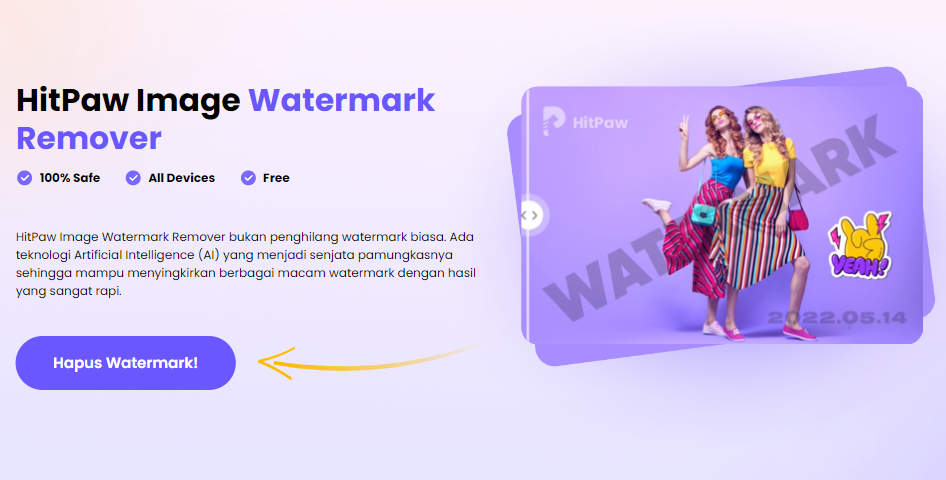
Di internet, ada banyak gambar yang diberi watermark, mulai dari watermark logo berukuran kecil di pojok, watermark teks berukuran besar di bagian tengah, hingga watermark yang dibuat melintang secara diagonal pada gambar. Tak jarang ada gambar yang diberi watermark transparan yang sengaja dibuat berlapis-lapis hingga nyaris memenuhi gambar.
Semua watermark itu biasanya membuat banyak orang mengurungkan diri untuk menggunakan gambar-gambar tersebut, namun sebenarnya ada solusi mudah untuk mengatasinya, yaitu HitPaw Image Watermark Remover.
Fitur-Fitur HitPaw Image Watermark Remover
HitPaw Image Watermark Remover bukan penghilang watermark biasa. Ada teknologi Artificial Intelligence (AI) yang menjadi senjata pamungkasnya sehingga mampu menyingkirkan berbagai macam watermark dengan hasil yang sangat rapi. Untuk mengetahui keunggulan-keunggulannya lebih jauh, simak ulasannya berikut ini.
1. Menghilangkan Segala Macam Watermark
Entah itu watermark berbentuk teks, stiker, logo, maupun tanggal, HitPaw Image Watermark Remover dapat menghilangkan semuanya secara akurat. Bahkan seandainya watermark itu berupa manusia atau objek lain, tool tersebut masih mampu untuk menanganinya dengan hasil yang kualitasnya tidak kalah bagus.
2. Tidak Membutuhkan Keahlian Mengedit Foto
Adobe Photoshop bisa dipakai untuk menghilangkan watermark, tetapi sangat tidak praktis terutama untuk pemula yang belum familiar atau bahkan belum pernah menggunakannya sama sekali.
Lain halnya dengan HitPaw Image Watermark Remover. Caranya sangat praktis karena tool ini memang didedikasikan untuk menghilangkan watermark. Semua fitur yang ada dipusatkan hanya untuk keperluan tersebut sehingga siapa saja bisa memahami cara pemakaiannya dengan cepat. Hanya dalam beberapa kali klik saja pekerjaan bisa selesai.
3. Kualitas Gambar Yang Tinggi
Setelah watermark dilenyapkan, gambar hasil pengeditan bisa diunduh dalam kualitas tinggi sehingga setiap detail di dalam gambar tetap terlihat jelas seperti aslinya.
4. Edit Gambar Sebanyak Mungkin
Jumlah gambar yang bisa diedit tidak dibatasi. Pengguna yang gratisan pun bisa mengedit dan mengunduh gambar hasil editan sebanyak-banyaknya. Tetapi, kualitasnya dibatasi pada medium saja, kecuali untuk pengguna premium.
5. Mendukung Beberapa Jenis Gambar
HitPaw Image Watermark Remover mendukung format JPG, PNG, WEBP, dan JPEG. Jika foto atau gambar anda dalam format lain, maka format gambar itu harus dikonversi dulu ke format yang didukung sebelum diunggah.
6. Zoom In dan Zoom Out
Saat gambar sedang diedit, tampilan gambar bisa diperbesar (zoom in) dan diperkecil (zoom out). Zoom in berguna untuk memperjelas detail gambar, sedangkan zoom out berguna untuk memudahkan penghapusan watermark yang berukuran besar. Dengan memperkecil tampilan gambar, secara otomatis watermark pun ikut mengecil sehingga lebih mudah untuk diseleksi dengan kuas.
Di Windows, cara paling mudah untuk zoom in dan zoom out adalah dengan menggunakan roda mouse. Jika mouse anda tidak dilengkapi dengan roda atau rodanya sudah tidak berfungsi dengan baik, anda bisa menggunakan tombol geser sebagai penggantinya. Letak tombol tersebut ada di bawah jendela preview.
Sedangkan di HP, cara zoom in dan zoom out dilakukan seperti biasanya, yaitu dengan menyentuh gambar menggunakan dua jari, lalu merenggangkan dan merapatkan jari sampai menemukan ukuran gambar yang tepat.
7. Redo dan Undo
Dalam menyeleksi watermark, kadang-kadang penyeleksiannya mungkin kurang rapi atau menyentuh objek lain. Untuk masalah seperti ini, anda tinggal tekan tombol Undo untuk membatalkan penyeleksian, lalu mengulangnya lagi secara lebih hati-hati.
Di sisi lain, fungsi Redo berguna ketika anda berubah pikiran. Misalkan saja anda menyeleksi sebuah objek di dalam foto dan kemudian menggunakan fitur undo untuk membatalkan seleksi tersebut. Dengan menekan tombol Redo, objek itu akan kembali terseleksi.
8. Ukuran Kuas Yang Fleksibel
Selain zoom out dan zoom in, cara lain untuk mempermudah penyeleksian watermark adalah dengan memperbesar atau memperkecil ukuran kuas. Di dalam jendela pengeditan, ukuran kuas bisa dipilih dengan mengetuk ikon-ikon berbentuk lingkaran di bawah preview.
Semakin kecil lingkarannya, berarti ukuran kuasnya juga semakin kecil. Ukuran kuas yang bisa diubah-ubah sesuka hati ini paling besar kegunaannya untuk menangani beberapa watermark yang ukurannya berbeda-beda dalam sebuah foto.
9. Menghapus Lebih dari Satu Watermark
Cara kerjanya membuat HitPaw Image Watermark Remover tidak bisa digunakan untuk memproses beberapa foto sekaligus. Tetapi, sebagai kompensasinya, layanan online tersebut bisa menghilangkan lebih dari satu watermark dalam sebuah foto secara bersamaan. Caranya yaitu hanya dengan menyeleksi semua watermark yang ingin dihapus.
10. Preview
Hasil pengeditan bisa langsung dilihat pada jendela preview sehingga pengguna tidak perlu bolak-balik mengunduh hanya untuk mengecek hasilnya.
Di Windows, hasil pengeditan juga bisa dibandingkan langsung dengan gambar asli dengan mengklik tombol Original Image. Jika hasilnya sudah memenuhi harapan, gambar bisa langsung diunduh. Sayangnya fitur pembanding ini belum ada pada situs Hitpaw yang versi mobile.
Jika ada objek lain yang mendadak ingin dihapus, jangan tekan tombol download dulu, melainkan seleksi objek tersebut, lalu ketuk tombol Remove lagi.
Cara Menggunakan HitPaw Image Watermark Remover
1. Kunjungi Situs HitPaw
Buka laman HitPaw Image Watermark Remover. Lalu klik pada tombol Remove Now untuk membuka jendela pengeditan.
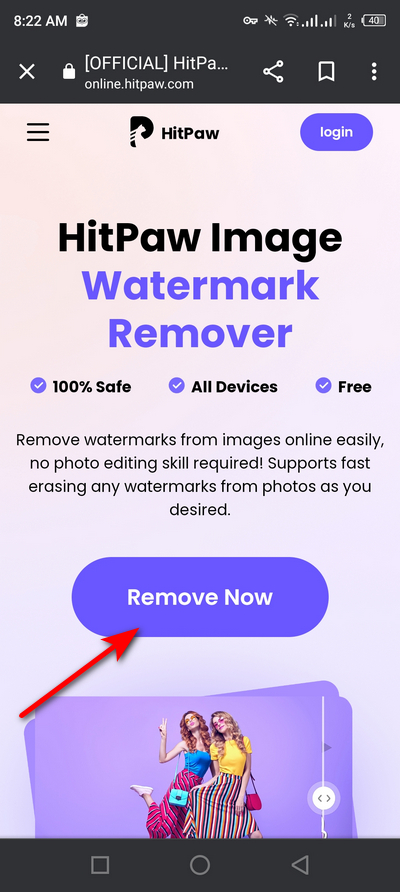
2. Upload Gambar
Upload bisa dilakukan dengan mengklik tombol Choose Image. Jika anda sekedar ingin mencoba, anda bisa mengklik salah satu gambar yang sudah disediakan HitPaw. Gambar-gambar tersebut untuk saat ini berupa foto bayi, mobil, tas, dan anjing, tetapi kedepannya mungkin akan berubah.
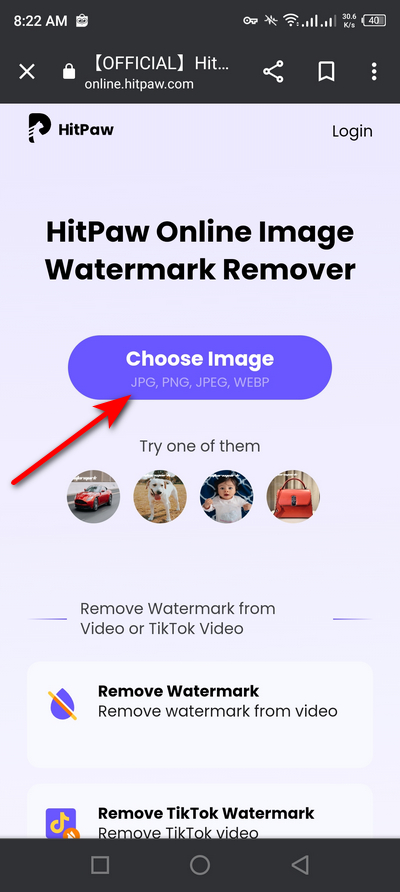
3. Gunakan Jari Sebagai Kuas
Arahkan jari pada watermark, lalu sapukan jari di sepanjang watermark. Bisa dari kanan ke kiri atau sebaliknya apabila watermark berbentuk teks horizontal. Jika ada objek lain yang juga ingin dihapus, seleksi juga objek tersebut.

4. Klik Tombol Remove untuk Menghapus Watermark
Tombol Remove terletak di bagian bawah. Setelah tombol itu diklik, proses penghapusan watermark akan berjalan. Lama tidaknya tergantung pada sejumlah faktor, salah satunya adalah jumlah watermark yang diseleksi.

5. Download Hasilnya
Klik tombol Download di bagian kanan atas. Jika tidak bisa diklik, berarti prosesnya masih belum selesai. Jika bisa diklik, akan muncul dua pilihan: download gambar dalam kualitas medium yang disertai dengan watermark HitPaw, atau download gambar dalam kualitas tinggi tanpa watermark sama sekali. Opsi yang kedua ini hanya tersedia bagi pengguna premium.

Foto-foto yang disediakan HitPaw Image Watermark Remover sebagai sampel untuk mencoba layanannya memiliki watermark yang terbilang sederhana. Hanya berupa sebaris teks yang berukuran sedang di bagian atas. Untuk mencoba kemampuannya lebih jauh lagi, disarankan untuk menggunakan foto sendiri yang sudah diberi banyak watermark.
Kesimpulan
Banyak solusi yang bisa menghilangkan watermark, tetapi pada umumnya memiliki beberapa atau salah satu kekurangan berikut: hasil pengeditannya kurang rapi, caranya tidak praktis, hanya bisa menghilangkan watermark berbentuk teks, atau lebih mahal.
Berbeda dengan HitPaw Image Watermark Remover yang merupakan solusi terbaik yang mudah digunakan dan berbiaya rendah, serta memiliki kualitas yang tidak mengecewakan.
Editor: Muchammad Zakaria
Download berbagai jenis aplikasi terbaru, mulai dari aplikasi windows, android, driver dan sistem operasi secara gratis hanya di Nesabamedia.com:






